LEUK, WE GAAN SAMENWERKEN! WAT MOETEN WE REGELEN OM TE STARTEN?
Allereerst, geweldig leuk dat we samen aan de slag gaan! Op deze pagina zie je instructies over hoe je het beste toegang kunt geven tot je accounts.
Het uitgangspunt hierbij is dat (advertentie) account altijd in eigendom blijven van je bedrijf en dat wij als Sweetspot toegevoegd worden. In principe hoef je jullie inloggegevens dus niet te delen. Dat is voor iedereen veiliger.
Lees de instructies die voor onze samenwerking van relevant zijn goed door. Omdat de beheer omgevingen van platforms als Google (Analytics / AdWords), Facebook & Instagram en LinkedIn vaak veranderen kan het zijn dat de video’s / screenshots die je op deze pagina ziet net wat anders zijn dan dat jij in ziet als je ingelogd bent (de basis principes over wat je moet doen zijn echter ‘t zelfde). Mocht je vragen hebben, laat het dan weten. Dan plannen we indien nodig een video-call.
Toegang tot Facebook & Instagram
Om te kunnen adverteren hebben we zowel toegang nodig tot:
- Facebook & Instagram pagina
- Facebook Manager advertentiebeheer *
*we werken uitsluitend met het advertentie beheer en niet met de zgn boost / promotie van posts
Er van uitgaande dat jullie al een advertentie account hebben (zo niet, zie dan de instructies ‘hoe maak ik een Facebook Manager account aan’) kun je ons op 2 manieren toevoegen: door ons (1) Advertentie ID toe te voegen of door (2) jullie eigen ID aan ons door te geven:
- Voeg ons Advertentie ID toe in Facebook Bedrijfsmanager
Als je op Facebook Manager (klik hier) ingelogd bent dan kun je in de 1e kolom (links) naar de kop Gebruikers > Partners gaan waar je vervolgens dit ID kunt toevoegen: 553867268838691.
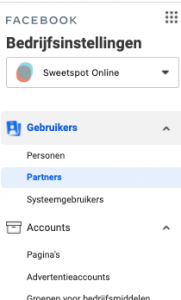
Vervolgens moet je een aantal stappen doorlopen (zie instructievideo).
2. Mail ons jullie advertentie ID
Als alternatief op bovenstaande is het ook mogelijk om jullie advertentie ID naar ons te mailen. Vervolgens sturen wij een verzoek om toegang te krijgen. Je advertentie ID kun je vinden door in de Bedrijfsinstellingen te klikken op Accounts > Advertentieaccount waar je vervolgens je ID ziet staan.
BEKIJK ONDERSTAANDE INSTRUCTIEVIDEO:
Heb je nog geen Facebook Manager account?
Ga dan naar business.facebook.com en volg de stappen zoals in deze video aangegeven. Het manager account is een soort ‘paraplu’ account waar je meerdere Facebook / Instagram pagina’s in kunt beheren én meerdere advertentie accounts.
Vergis je bij het aanmaken niet met Meta Business Suite, dat is niet (!) hetzelfde als de Business Manager waar het hier om gaat.
Ook als je maar 1 pagina hebt en 1 advertentie account, dan nog is het veiliger om met deze omgeving te werken. Via je manager account heb je meer controle hebt over o.a. je algemene instellingen, advertentie instellingen etc. maar ook over wie toegang krijgt tot je pagina en/of advertentie account.
Deel dus nooit je inloggegevens van je Facebook / Instagram pagina of Ad account, maar voeg werknemers, of externe partijen (zoals wij) uitsluitend als gebruikers toe via je manager account!
Let op
Meta past deze pagina waar je een account aanmaakt regelmatig aan. Het kan dus zijn dat op jouw scherm de interface er wat anders uit ziet maar de stappen zullen grotendeels hetzelfde zijn.
Toegang tot LinkedIn
Vergelijkbaar met Facebook moeten we ook bij LinkedIn toegang hebben tot de bedrijfspagina (niet je persoonlijke profiel) én de advertentie omgeving ‘Campagne beheer’ (klik hier).
Stap 1 Toegang tot bedrijfspagina
Je kunt alleen toegang geven als je met je persoonlijke profiel zelf ook toegang hebt tot de bedrijfspagina. Log daarom eerst in bij LinkedIn en ga vervolgens naar je bedrijfspagina. Er zijn veel manieren om bij je bedrijfspagina te komen, o.a.:
- in de linker kolom van je profiel op ‘mijn pagina’s’ te klikken en daar je bedrijf te selecteren
- door bij eigen functie op je bedrijfsnaam te klikken
- door in het zoekveld op je eigen bedrijfsnaam te zoeken)
- bovenin de navigatie naast berichten / meldingen — naar ‘ik’ te gaan en als je daar op klikt krijg je een dropdown te zien met o.a. welke pagina’s je momenteel beheert
Op je bedrijfspagina zie je vervolgens rechts boven ‘Tools voor beheerders’ en als je daar op klikt krijg je een drop-down te zien met o.a. ‘beheerders beheren’
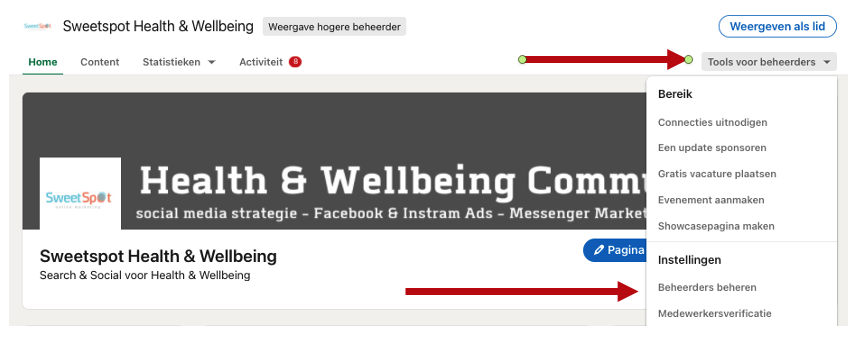
Daar zie je volgende scherm verschijnen waar je mij aan de bedrijfspagina kunt toevoegen.
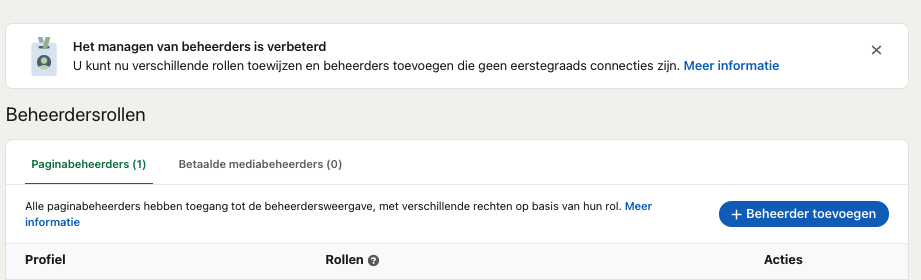
Let op: Sweetspot (of Rob Baijens als persoon) moet jullie pagina volgen dus als dit niet lukt kan het zijn dat we je nog niet volgen (stuur ons dan even ‘n email). Het toevoegen van een beheerder gaat namelijk op naam en deze wordt alleen herkent indien we volger zijn.
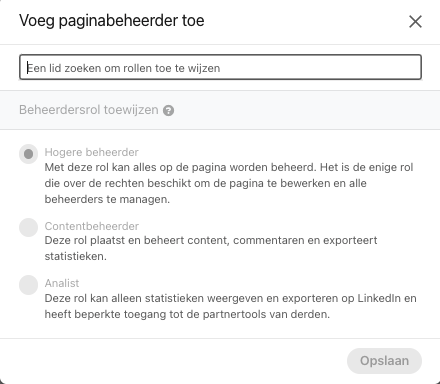
We moeten minimaal de rol van ‘contentbeheerder’ hebben.
Als je al een advertentie account hebt kun zag je naast de tab ‘pagina beheerders’ ook de tab ‘betaalde media beheerders’ staan. Voeg ons daar ook toe!
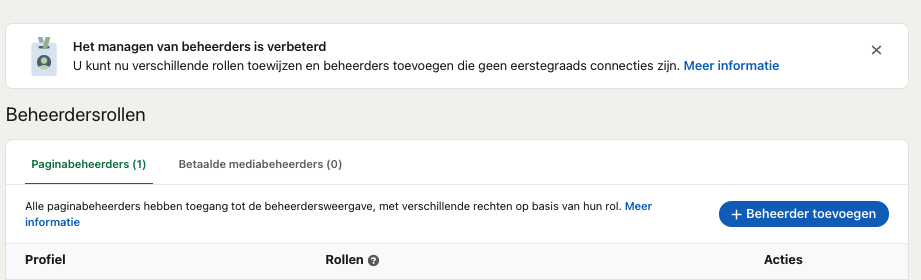
Want, als betaalde mediabeheerder kunnen we op LinkedIn namens de bedrijfspagina gaan adverteren.
Heb je nog geen advertentie account?
Ga dan in je navigatie boven naar de 9 stippen met ‘werk’
![]()
vervolgens krijg je rechts in je scherm een pop-up waar je het icoontje ‘adverteren‘ ziet staan.
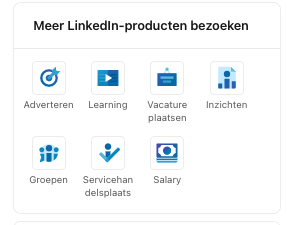
Als je daar op klikt kun je een advertentieaccount maken.
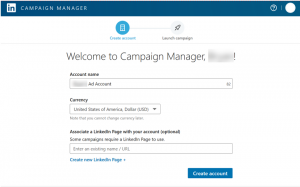
Let op: bij het aanmaken moet je o.a. de valuta aangeven. Zet dit direct op Euro’s aangezien je dit achteraf niet meer kunt aanpassen
Tijdens het aanmaken van het advertentie account koppel je de bedrijfspagina (volg de stappen die LinkedIn aangeeft). Vervolgens voeg je ons toe via de hiervoor beschreven stappen van ‘beheerder toevoegen’ > ‘betaalde mediabeheerders’ . Maar wat ook kan – als je op dat moment al in het advertentie account zit – is dat je daar naar ‘toegang beheer’ (of manage access) gaat. Daar geef je me de toegang (user permission) tot ‘campagne manager‘.
Toegang Google Analytics
Door ons toegang te geven tot Google Analytics (indien geïnstalleerd) kunnen we de website statistieken analyseren. Zo kunnen we o.a. zien waar de bezoekers vandaan komen (organisch, email, advertentie campagnes etc.) het bezoekgedrag etc
Stap 1. Log in op je Analytics Account
Dit doe je door in Google te zoeken naar ‘Google Analytics’. Na inlog krijg je onderstaand scherm te zien. Links onderin zie je een tandwiel staan. Hier klik je op.
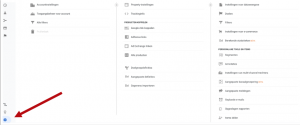
Vervolgens kun je in de 1e kolom op ’Toegangsbeheer voor account’ klikken waarna je in de omgeving komt waar je gebruikers kunt toevoegen (min. niveau analist of bewerker) door rechts boven op de blauwe plus te klikken. Je krijgt daarna onderstaand scherm te zien waar je dit email adres toevoegt : marketingsweetspotonline@gmail.com
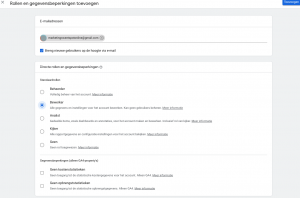
Let op: gebruik dus niet normale @sweetspot-online.nl email adres maar alleen: marketingsweetspotonline@gmail.com
Toegang Google Ads (AdWords & YouTube Ads)
Door toegang te geven tot Google Ads kunnen we je advertenties op AdWords en YouTube advertenties beheren. Eerst log je in op je Google Ads account (klik hier). Vervolgen zie je boven een navigatiebalk waar je klikt op ‘Tools en instellingen’
![]()
Waarna onderstaand venster uitklapt:
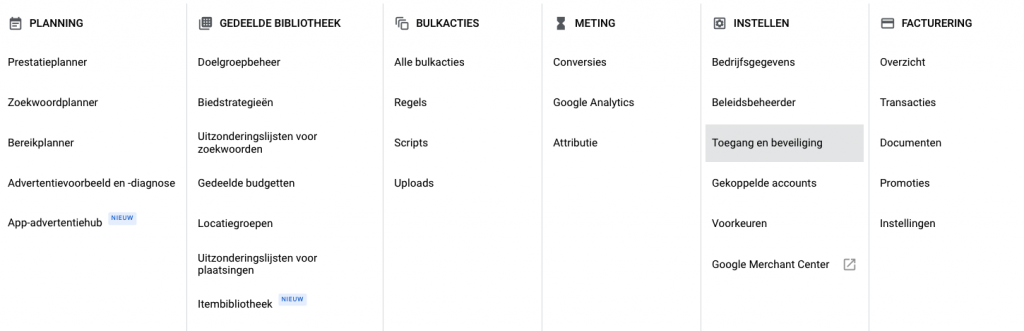
Daar klik je in de kolom ‘Instellen’ op > Toegang en beveiliging waarna je het venster krijgt waar je ons toegang tot je account kunt geven:

Klik hierbij op de blauwe plus button waarna je onderstaande scherm ziet. Daar vul je dit email adres in: marketingsweetspotonline@gmail.com en geef je vervolgens minimaal de toegang tot ‘standaard’ of ‘beheerder’ (ook als we mede beheerder zijn blijft het account van jullie).
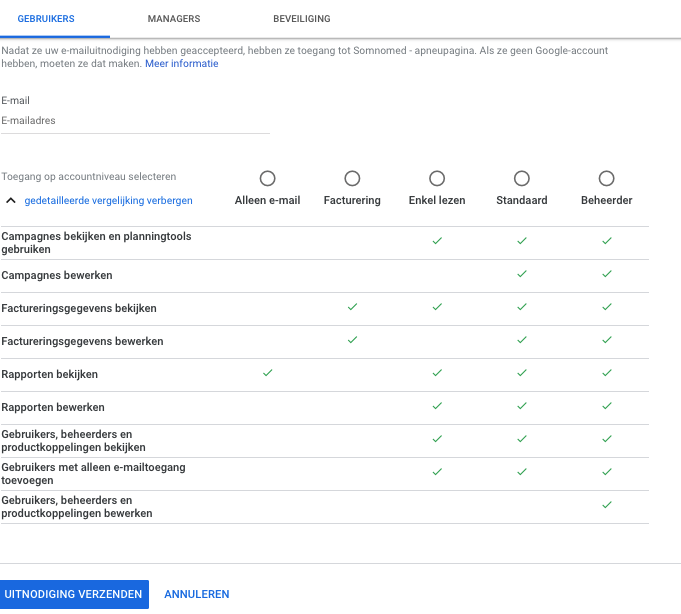
Als je vervolgens op de blauwe button ‘Uitnodiging verzenden’ geklikt hebt, is het wel handig om ons even ‘n mailtje te sturen op het normale email adres wat je gebruikt (bv rob@sweetspot-online.nl) zodat we kunnen controleren of het toevoegen inderdaad succesvol is verlopen.
